אתה יכול פשוט להרוג את משימת הסייר ואז להתחיל אותה שוב לאחר ביצוע שינוי הרישום. אין צורך להפעיל מחדש את כל המחשב.
הסר את סמל החצים הכחולים בקבצים ותיקיות דחוסים ב-Windows 10
Miscellanea / / November 28, 2021
הסר את סמל החצים הכחולים בקבצים ותיקיות דחוסים ב-Windows 10: אחת התכונות של Windows 10 היא שהיא תומכת בדחיסת NTFS על אמצעי אחסון של NTFS, ומכאן שניתן לדחוס בקלות קבצים ותיקיות בודדות בנפחי NTFS באמצעות דחיסת NTFS. כעת, כאשר אתה דוחס קובץ או תיקיה באמצעות הדחיסה שלעיל, לקובץ או לתיקיה יהיה סמל חץ כחול כפול המציין שהקובץ או התיקיה דחוסים.
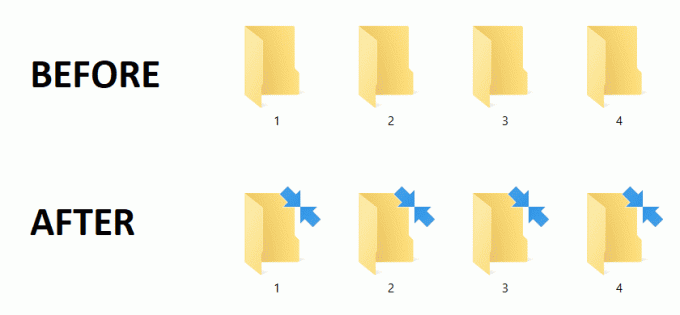
כאשר אתה מצפין קובץ דחוס או תיקיה, הוא לא יישאר דחוס לאחר שההצפנה תתבצע. כעת ייתכן שחלק מהמשתמשים ירצו לשנות או להסיר את סמל החצים הכפולים הכפולים בקובץ דחוס ותיקיות, אז המדריך הזה מיועד להם. אז בלי לבזבז זמן בואו נראה כיצד להסיר את סמל החצים הכחולים בקבצים ותיקיות דחוסים ב- Windows 10 בעזרת המדריך המפורט למטה.
תוכן
- הסר את סמל החצים הכחולים בקבצים ותיקיות דחוסים ב-Windows 10
- הסר את סמל החץ הכחול במאפייני התיקייה
הסר את סמל החצים הכחולים בקבצים ותיקיות דחוסים ב-Windows 10
הקפד לעשות זאת צור נקודת שחזור רק למקרה שמשהו ישתבש.
1. הקש על מקש Windows + R ואז הקלד regedit ולחץ על Enter כדי לפתוח עורך רישום.

2. נווט אל מפתח הרישום הבא:
HKEY_LOCAL_MACHINE\SOFTWARE\Microsoft\Windows\CurrentVersion\Explorer\Shell Icons
3. אם אין לך "סמלים של מעטפת" מקש ולאחר מכן לחץ לחיצה ימנית על סייר בחר חדש > מפתח.
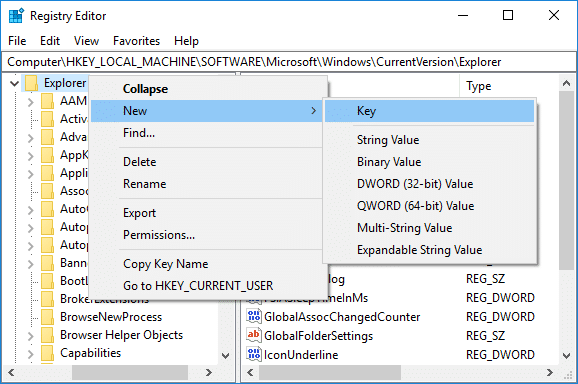
4. שם מפתח זה בשם "סמלים של מעטפת" ואז שוב לחץ לחיצה ימנית על התיקיה "Shell Icons" ובחר חדש > ערך מחרוזת.

5. שם מחרוזת חדשה זו בשם 179 ולחץ על Enter.
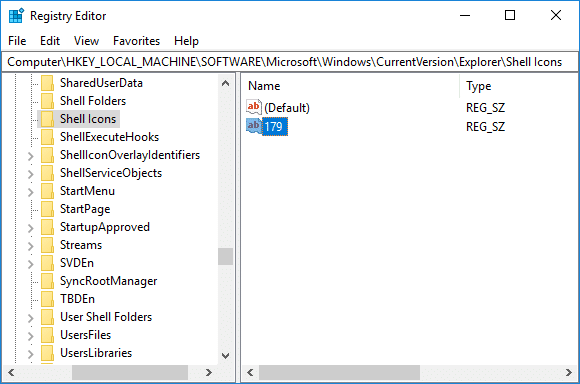
6. לאחר מכן לחץ פעמיים על מחרוזת 179 שנה את הערך לנתיב המלא של קובץ ה-.ico המותאם אישית שבו ברצונך להשתמש.
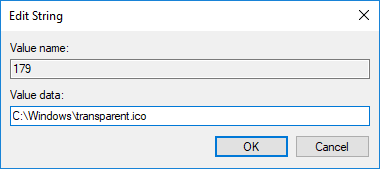
7. אם אין לך שום קובץ אז הורד את קובץ blank.ico מכאן.
8. כעת העתק והדבק את הקובץ לעיל לתיקיה הבאה:
C:\Windows\

9. לאחר מכן, שנה את הערך של מחרוזת 179 לערך הבא:
C:\Windows\blank.ico. אוֹ. C:\Windows\transparent.ico
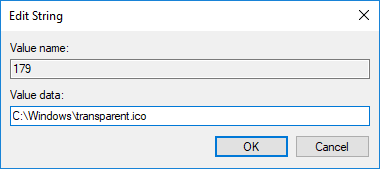
10. הפעל מחדש את המחשב כדי לשמור שינויים.
11. אם בעתיד תצטרך שחזר את סמל החצים הכחול הכפול ואז פשוט מחק את המחרוזת 179 מתיקיית Shell Icons.

הסר את סמל החץ הכחול במאפייני התיקייה
1. לחץ באמצעות לחצן העכבר הימני על הקובץ או התיקיה שבו אתה רוצה הסר את סמל החץ הכחול לאחר מכן בחר נכסים.
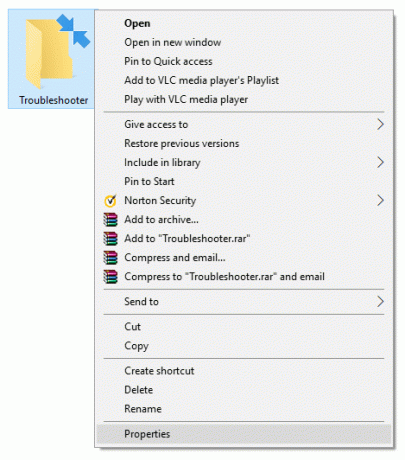
2. הקפד לעבור ל לשונית כללית לאחר מכן לחץ על מִתקַדֵם.

3. עכשיו בטל את הסימון “דחוס תוכן כדי לחסוך מקום בדיסק" ואז לחץ על אישור.
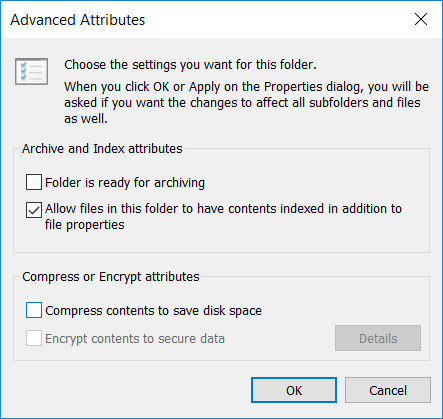
4.בחלון מאפייני התיקייה לחץ על להגיש מועמדות.
5. בחר "החל שינויים על כל התיקיות, תיקיות המשנה והקבצים" כדי לאשר שינויים בתכונות.
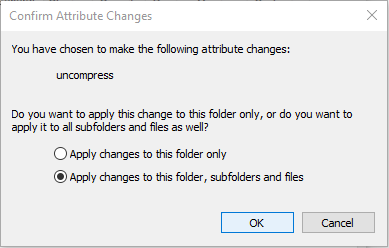
6. הפעל מחדש את המחשב כדי לשמור שינויים.
מוּמלָץ:
- כיצד ליצור גיבוי למחשב Windows 10 שלך
- בדוק אם המחשב שלך משתמש ב-UEFI או מדור קודם
- תקן חסימה של קבצים שהורדו ב-Windows 10
- כיצד להפעיל או להשבית את חיסכון בסוללה ב-Windows 10
זהו, למדת בהצלחה כיצד להסיר את סמל החצים הכחולים בקבצים ותיקיות דחוסים ב-Windows 10 אבל אם עדיין יש לך שאלות כלשהן לגבי הדרכה זו, אל תהסס לשאול אותן בקטע של התגובה.
- מנחהתשובה
- פוו הנדרסון
אתם שולטים. אלו שני הפתרונות בפוסט אחד. תודה.
תשובה - ג'ולי
ניסיתי את זה והחצים הכחולים נמצאים בכל קובץ ותיקיה בחלונות 10. לאף קובץ או תיקיה אחד אין סימון עבור דחיסת תוכן כדי לשמור קובץ דיסק. האם יש מקום לעקוף את זה?
תשובה  adityafarrad
adityafarradניסית את תיקון הרישום?
תשובה
- מסולם אליזה
התקנתי מחדש את MS office Pro Plus 2016 שלי ב-Win 10 Pro Machine שלי וככל הנראה כל האפליקציות עובדות ולא Excel, שהסמל שלו חייב לחצים כחולים בפינה הימנית העליונה שלו. צריך עזרה בבקשה.
תשובה - ספיידר-מאריו
תמונת "לפני" / "אחרי" היא כנראה הפוכה.
תשובה - אולה טוויט
יש לי סמל נייר לבן בצד ימין למעלה של הקבצים. זה החמיר את זה ועכשיו אני לא אפס אותו. למישהו יש עצות לתיקון סמל הנייר הלבן?
תשובה



